没有网可以共享打印机吗 不带网络功能的打印机共享设置教程
没有网可以共享打印机吗,在现如今高度互联的时代,网络已经成为了人们生活中不可或缺的一部分,然而有时候我们也会遇到没有网络的情况,这就给我们的工作和生活带来了一些困扰。尤其是在需要打印文件的时候,没有网络功能的打印机是否能够进行共享成为了一个备受关注的问题。那么有没有一种方法可以让没有网络功能的打印机也能够实现共享呢?接下来就让我们一起来探索一下这个问题的解决方案。
操作方法:
1. 方式1:网络打印服务器
网络打印服务器,大小与普通的机顶盒差不多,可以将USB接口的打印机,改造成网络打印机,实现打印机的共享。
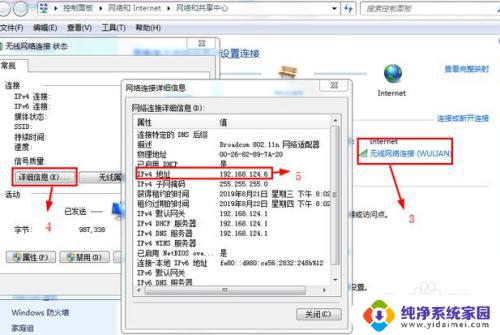
2.连接方式如下图所示,打印服务器的USB接口连接到打印机的USB接口。网口连接到交换机或者路由器的网口,配置同一网段的IP地址和端口号(比如9002)。
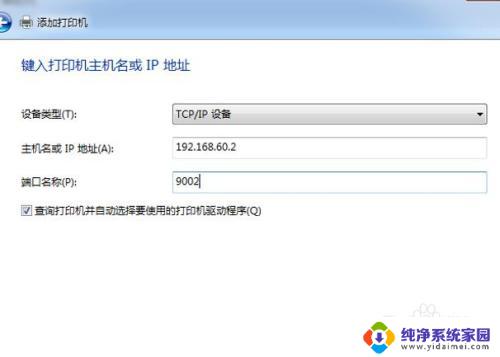
3.电脑“添加网络打印机”,安装打印机驱动。然后添加“TCP/IP地址或主机名添加打印机”,输入网络打印服务器的IP地址和端口号即可,如下图所示。
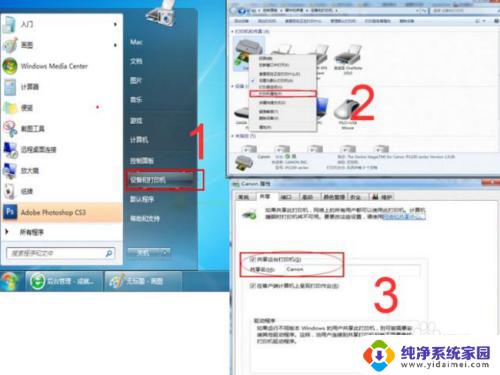
4.方式2:传统的“打印机共享”
如果是临时使用,可以在连接打印机的电脑上设置“打印机共享”,那么同一网段的电脑就可以使用该打印机。
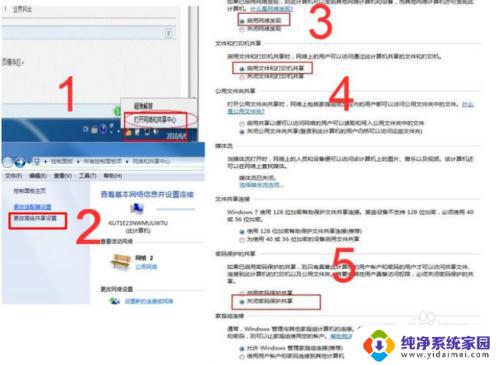
5.共享设置
1)启用电脑的网络发现功能,依次点击【打开网络和共享中心】【更改高级共享设置】【启用网络发现】,设置相关选项,如下图所示。
2)设置打印机共享,连接打印机的电脑,找到打印机,右击选择【属性】,切换到【共享】选项卡,设置打印机的共享,详情如下图所示。
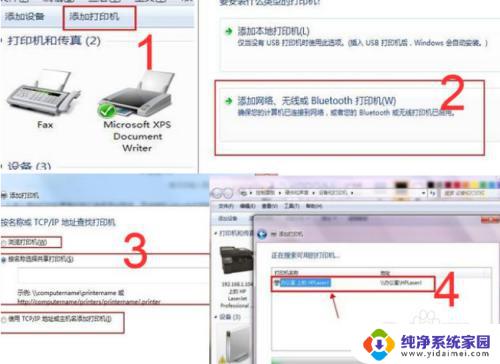
6.客户端使用“共享打印机”
其它电脑使用共享打印机,需要添加打印机。具体操作步骤如下,在【控制面板】中,依次找到【打印机】,点击【添加打印机】,添加网络打印机,选择在局域网内发现的打印机即可,如下图所示。

7. 以上就是实现打印机共享的两种方式,其中使用网络打印服务器的方式,设置简单,适合长期使用。传统的打印机共享方式,需要占用一台电脑,并且设置相对复杂,设置过程中可能会遇到各种问题。
以上就是关于共享打印机的全部内容,需要的用户可以根据我的步骤进行操作,希望对大家有所帮助。
- 上一篇: 微信扬声器播放声音小 微信扬声器声音调节方法
- 下一篇: 密码锁没电了可以打开吗 密码锁没电了怎么办
没有网可以共享打印机吗 不带网络功能的打印机共享设置教程相关教程
- 非局域网共享打印机 打印机共享的详细步骤(非网络打印机)
- 找不到共享的网络打印机 联网找不到打印机怎么共享
- 不同电脑系统可以共享打印机吗 不同版本的Windows系统如何实现打印机网络共享
- 电脑怎么无线连打印机共享 如何设置网络无线打印机共享
- 打印机共享打印没反应 网络共享打印机添加成功但打印无反应
- 共享打印机打印没有反应是什么问题 网络共享打印机添加后无法正常打印
- 无线网络和本地连接可以共享打印机吗 如何在家庭网络中连接其他电脑上的打印机
- 连接共享打印机没有权限访问 在连接共享打印机时提示没有权限使用网络资源怎么办
- 内外网可以共享打印机吗 如何通过无线网络连接其他电脑上的打印机
- 怎样设置打印机共享打印 打印机共享设置步骤
- 笔记本开机按f1才能开机 电脑每次启动都要按F1怎么解决
- 电脑打印机怎么设置默认打印机 怎么在电脑上设置默认打印机
- windows取消pin登录 如何关闭Windows 10开机PIN码
- 刚刚删除的应用怎么恢复 安卓手机卸载应用后怎么恢复
- word用户名怎么改 Word用户名怎么改
- 电脑宽带错误651是怎么回事 宽带连接出现651错误怎么办